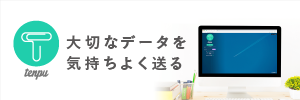こんにちは。エンジニアの ayato です。今年度より弊社の公式SNSアカウントの中の人の体制が変わり、アカウントの管理方法を見直す機会がありました。
その中でも、Twitterアカウントの管理にはTweetDeck を使うと良いのでは?という提案をまとめたので、マーケティングチームのブログ記事として整えてみました。
公式Twitterアカウントの悩み
ID/Pass丸投げは果たしてセキュアか
公式アカウントの運営に関わるメンバーが複数名いる場合、特に管理者と運営者を分けたい場合において、公式アカウントのID/Passを渡すしか方法が無いというのは良くありません。
セキュリティに気を使いながらID/Passを管理しなくてはいけませんし、何らかのトラブルが生じた時にはPassを変更して〜全ての関係者に報告して〜と、結構な手間が生じます。
そのID/Passがどこで使われたのかまで管理するとなれば、それこそID/Passの管理だけで1つの仕事になってしまいます。
意図せずアプリ連携しちゃう問題
最悪アカウント乗っ取りの恐れもある問題です。
SNS自体が元々個人がプライベートで使う事を想定しているので、運営者がプライベート用のアカウントと公式アカウントを間違えてしまい、公式アカウントと謎のアプリを連携してしまう、というのはよくあるミスです。
TweetDeckを使うメリット
TweetDeck はURLから解る通り、今ではTwitterの公式サービスの1つです。
これを使うと
Twitterへのログインには個人アカウントを使い、その個人アカウントに「tweetdeck.twitter.comからアクセスした時にのみ、公式アカウントの投稿もできる権限」を付与する
という事ができます。
これにより以下のメリットが生まれます。
先にあげた悩みを解消し得るでしょう。
管理者のアカウント管理が楽になる
管理者は今まで通り、IDとパスワードを用いて公式アカウントへログインします。
必ずしもTweetDeck ではなく、今まで通り twitter.com やスマートフォンアプリでもログイン出来ます。
投稿の管理・運用だけではなく、アカウントの設定変更やログイン通知の受け取り等も担当できます。
また、運用者の追加・削除と権限変更が柔軟に行えるので、いわゆる「中の人」の管理が楽になります。
公式アカウントのID/Passを運用者の方に教えなくて良くなるので、その管理も自分の分だけで済みます。
運用者は最小の権限だけ持てる
運用者はTweetDeck から公式アカウントとしての投稿を行います。
Twitterというサービスへのログインは個人アカウントを使い、その個人アカウントがTweetDeck にアクセスした時のみ、公式アカウントとしての投稿権限を追加で持ちます。
逆に言うと、TweetDeckにアクセスしない場合( twitter.com やスマートフォンアプリ)では公式アカウントの権限はありません。
運用者は公式アカウントのパスワードは知らなくて良いし、権限を最低限のContributorにしてもらえば、公式アカウントの設定を誤って変更することもありません。
パスワードを知らないので、意図せずなにかのアプリと連携する事もありません(できません)。
ログイン通知を正しく扱える
公式SNSアカウントの運用において、ログイン通知は数が多くなりがちなのでオフで運用している方が多そうですが、この方法ならログイン通知が飛ぶのは管理者がID/Passを使ってログインした時のみになります。
運用者のログインはあくまで個人アカウント経由なので、公式アカウントとしてのログイン通知は飛びません。
通知過多になりにくいので、不正なログインに気付きやすくなります。アカウントの安全な運用に繋がるでしょう。
TweetDeckの利用手順
それではTweetDeckを使ってみましょう。
まずは管理者として、公式アカウントのID/PassでTweetDeckにアクセスし、ログインします。

左下の歯車アイコンの上、人のアイコンからAccountsのタブを開きます。
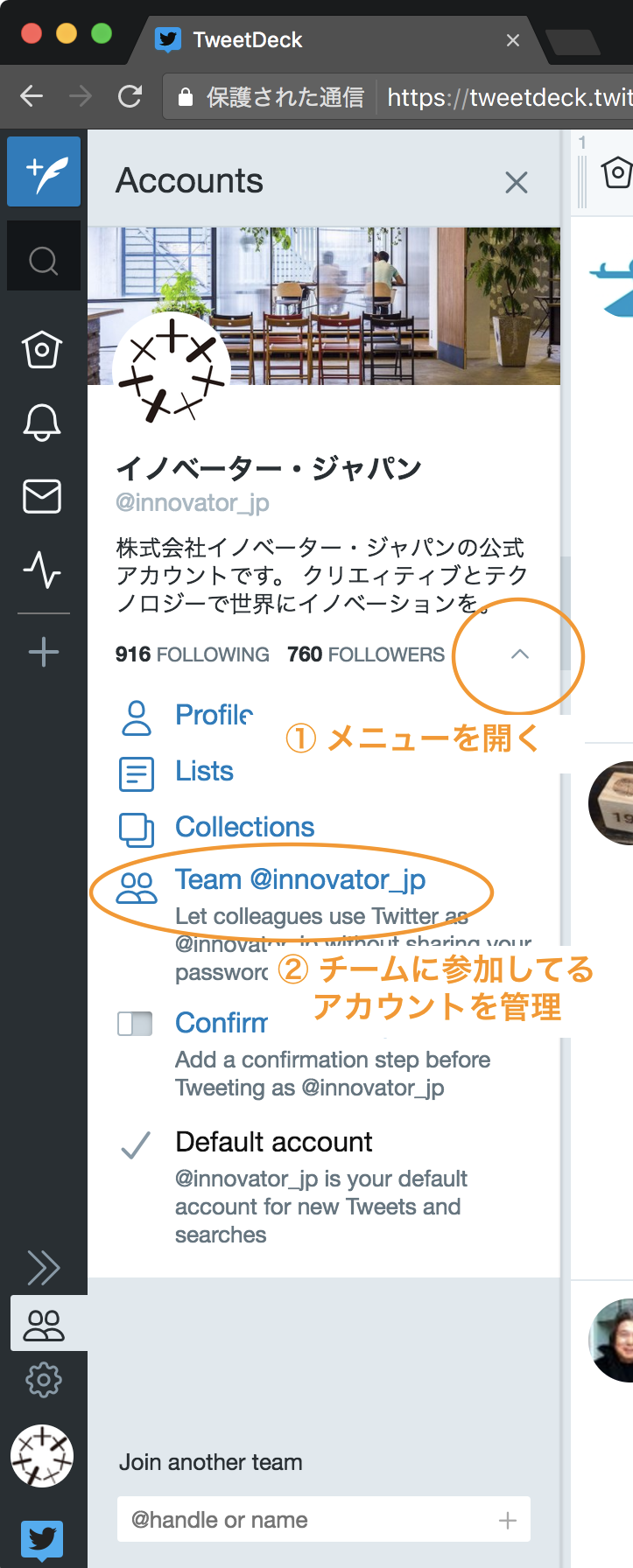
少し判りにくいですが、FollowingやFollowersの横からメニューを展開して、Team設定に進みます。
下の方に見えてる Join another team は使いません。
( Join another team を使ってしまうと、この公式アカウントが別のTwitterアカウントの傘下に入る、という逆の操作になってしまいます。今回はパスです。)

Manage Teamに進むとTeam membersを追加できます。
既に運営者としてTeam memberに追加されている人が公式アカウントの中でどんな権限を持つかもここで変更出来ます。
↑のスクリーンショットを撮り忘れている事に後から気付いたので、既に僕のアカウントが追加済みですが、見なかったことにして読み進めてください。
Add team memberの検索欄から、公式アカウントの運営者にしたい方のTwitter IDを検索して下さい。

例として僕のアカウントを検索しています。
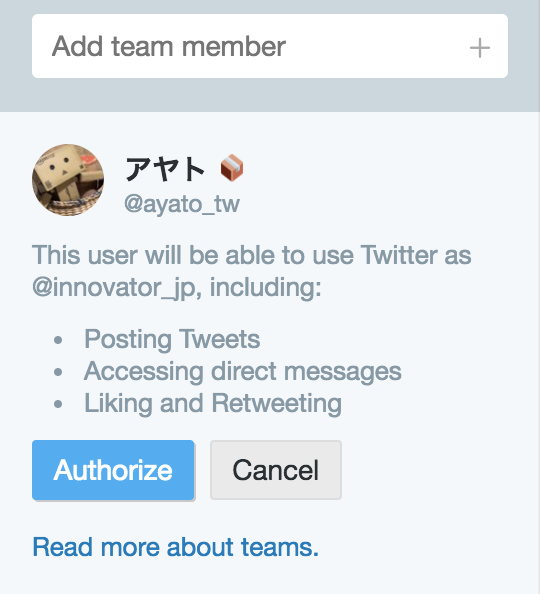
Authorizeをクリックして運営者として登録しましょう。
次に運営者側の操作です。
運営者の方は個人のTwitterアカウントのID/Passを用いてTweetDeckにアクセスして下さい。
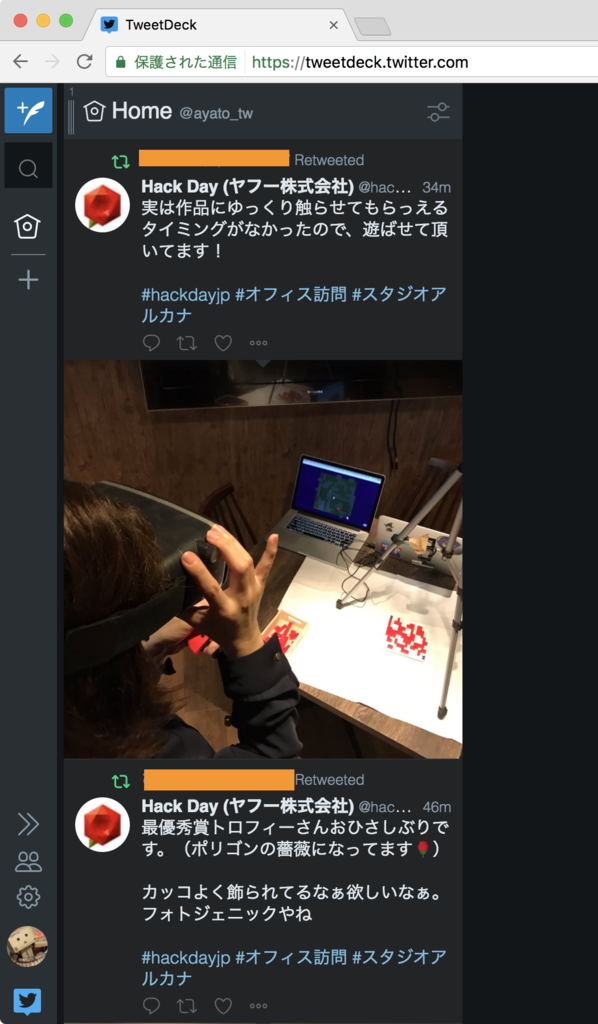
管理者が公式アカウントのTeam memberとしてAuthorizeすると、こんなメールが運営者の方に飛んできます。
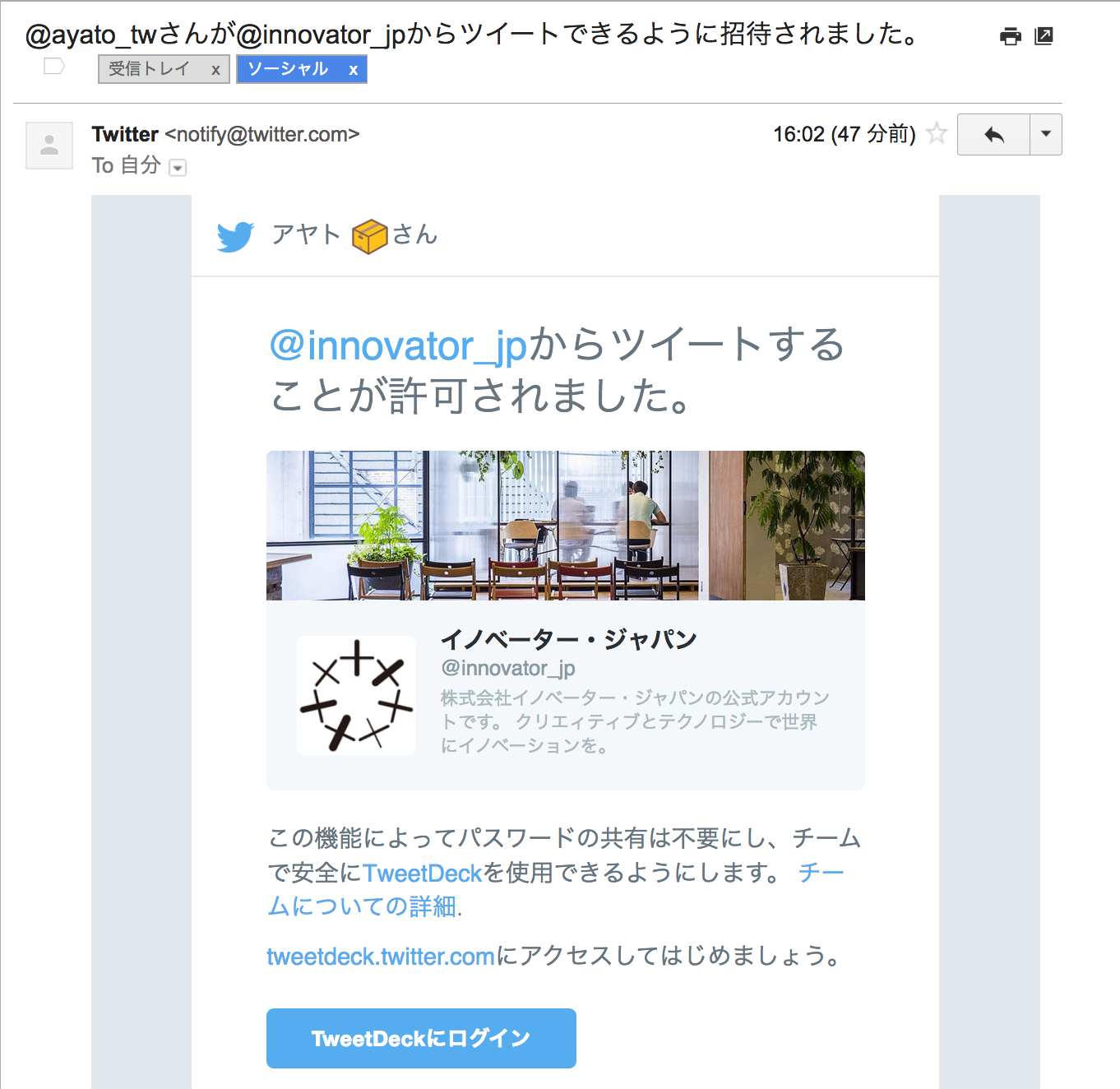
このメールでは特に何もする必要はありません。
運営者のアカウントでログインしたTweetDeckの下側、Accountsタブの所にバッジが増えているので確認します。
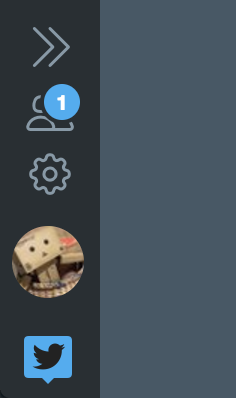
Accountsタブを開くとこの様に招待が来ています。
これをAcceptすれば公式アカウントのTeam memberとしての権限を受け取れます。
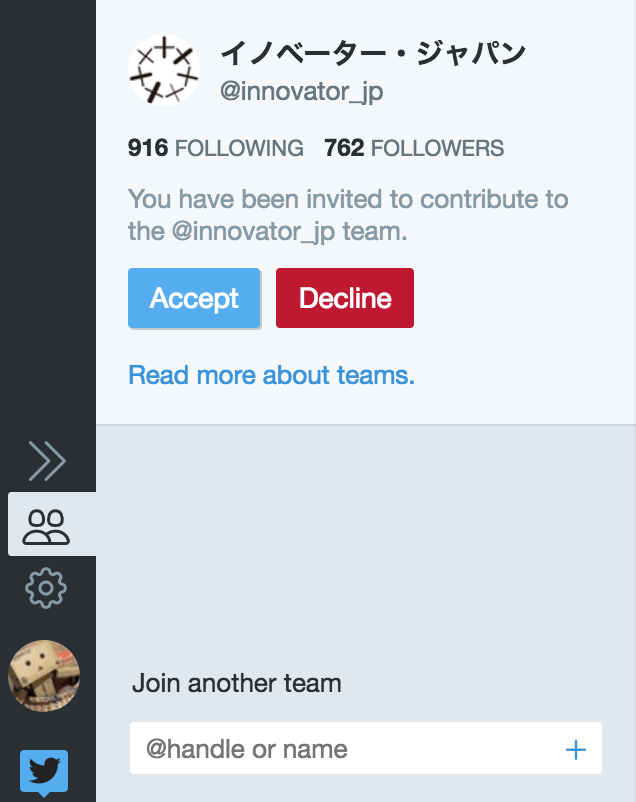
これでTweetDeckから、公式アカウントとしてツイートが行える様になりました。
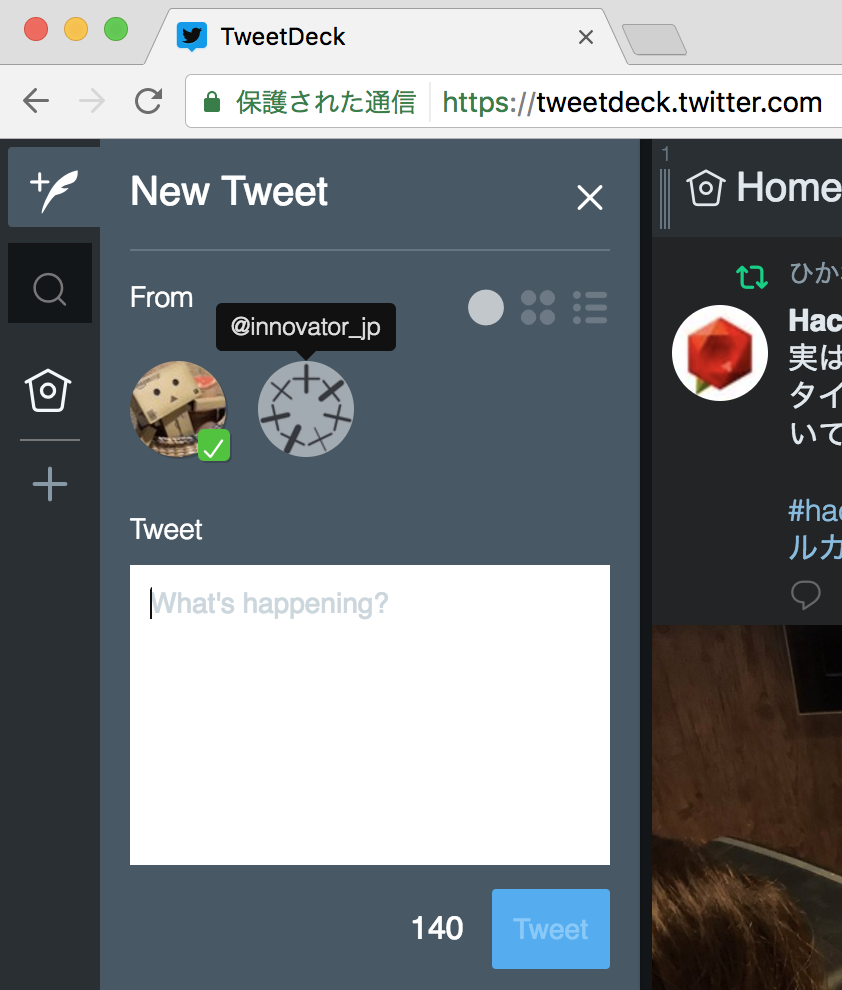
解決しないところ
個人のTwitterアカウントが無いとそもそも使えない
繰り返しになりますが、この方法は
Twitterへのログインには個人アカウントを使い、その個人アカウントに「tweetdeck.twitter.comからアクセスした時にのみ、公式アカウントの投稿もできる権限」を付与する
という事をしています。
なので、当然個人アカウントが必要になります。
「私のTwitterアカウントはこれです」というのを教えても良い組織なら問題無さそうですが、仕事とプライベートはキッチリ分けたい等の事情があったりするとちょっと摩擦が起きる運用方法かもしれません。
基本的に英語
↑の手順の通り、TweetDeckは英語のツールです。
SNS運用を任される方が英語くらいで怯まないで欲しいというのが正直な所ですが、苦手な方はどうしても苦手かもしれません。
まとめ
TweetDeckを上手く使えば、複数人で公式アカウントの運営・管理の不便さの多くを解決できます。
運用にマッチするかは場合によると思いますが、選択肢の1つとしてご紹介しました。
最後に
弊社は僕のようなエンジニアでも、こうしてマーケティングチーム/ディレクターチームのブログを書いている様に、職種の垣根を超えて働くことができる会社です。